現在在互聯網上“裸奔”實在太危險,因此大家在安裝完系統後一定要裝上安全軟件。
1.裝上下載殺毒模塊(迅雷5)
隨著下載在網民上網行為中占據越來越重的份額,木馬、後門、蠕蟲、病毒、插件等也“泥沙俱下”,將其夾帶在了下載資源之中,給我們帶來了極大麻煩。不過,迅雷已經意識到這個問題,給出了很好的解決方法。
大家只要從迅雷安全中心上下載最新的安全組件進行安裝,之後重新啟動迅雷5。此時,會在任務欄托盤區出現下載特征庫的圖標,表示正在下載特征庫(如圖3)。
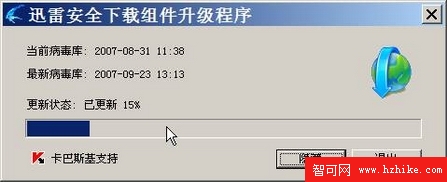
圖3 安全組件升級
之後,我們下載資源時,迅雷會為我們提供諸如提前預警、中途告警、資源殺毒 、確認打開等功能,全面確保下載資源的安全。
2.裝上強悍殺毒軟件
毫無疑問,裝上一個殺毒軟件是有必要的,而且一定要連入互聯網,實時地更新病毒庫。殺毒軟件有很多,大家可以參見相關專業站點的評測,選擇一個自己喜歡的、占系統資源少的來使用。
3.裝上惡意防范軟件
現在的惡意軟件(即流氓軟件)多如牛毛,如果不裝上一個,在網上行動則會“防不勝防”。推薦大家使用360安全衛士。
必做第四件事:給管理員打上密碼
現在很多人安裝系統為了圖方便,使用的是Windows XP無人值守安裝光盤安裝的系統,甚至用的是萬能Ghost版來安裝的。這時,系統管理員(即Administrator)的密碼有可能為空,或者是默認的123456,這樣的密碼是相當危險的。
因此,在安裝完系統後,請右擊“我的電腦”,選擇“管理”,再選擇左側的“計算機管理(本地)→系統工具→本地用戶和組→用戶”,選中右側窗口中的Administrator,右擊,選擇“設置密碼”(如圖4),在打開窗口中單擊“繼續”按鈕,即可在打開窗口中為系統管理員設置密碼。
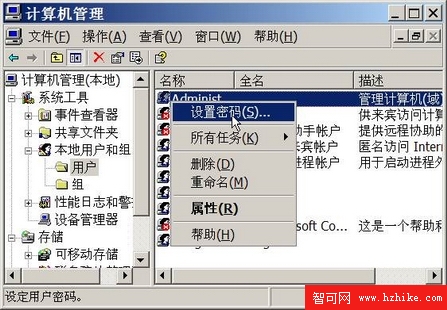
圖4 設置密碼